iPad用Logic Proユーザガイド
-
- Logic Proとは
- 作業領域
- 機能ボタンを操作する
- 数値を調整する
- iPad用Logic Proで編集を取り消す/やり直す
- Logic Proのサブスクリプションを開始する
- ヘルプを見つける方法
-
- アレンジの概要
-
- リージョンの概要
- リージョンを選択する
- リージョンをカット、コピー、およびペーストする
- リージョンを移動する
- リージョン間のギャップを削除する
- リージョンの再生をディレイする
- リージョンをトリムする
- リージョンをループさせる
- リージョンを繰り返す
- リージョンをミュートする
- リージョンを分割および結合する
- リージョンをストレッチする
- ノートピッチ別にMIDIリージョンを分離する
- リージョンを所定の場所にバウンスする
- オーディオリージョンのゲインを変更する
- iPad用Logic Proのトラック領域でオーディオリージョンをノーマライズする
- トラック領域でリージョンを作成する
- MIDIリージョンをSession Playerリージョンまたはパターンリージョンに変換する
- iPad用Logic ProでMIDIリージョンをSession Playerリージョンで置き換える
- リージョン名を変更する
- リージョンのカラーを変更する
- リージョンを削除する
- オーディオリージョンにフェードを作成する
- Stem Splitterを使ってボーカルや楽器のステムを抽出する
- フェーダーを使ってミキシング機能にアクセスする
- 著作権
iPad用Logic ProのQuick SamplerのRecorderモード
Quick Samplerを使用すると、どのオーディオ入力からの信号も録音できます。
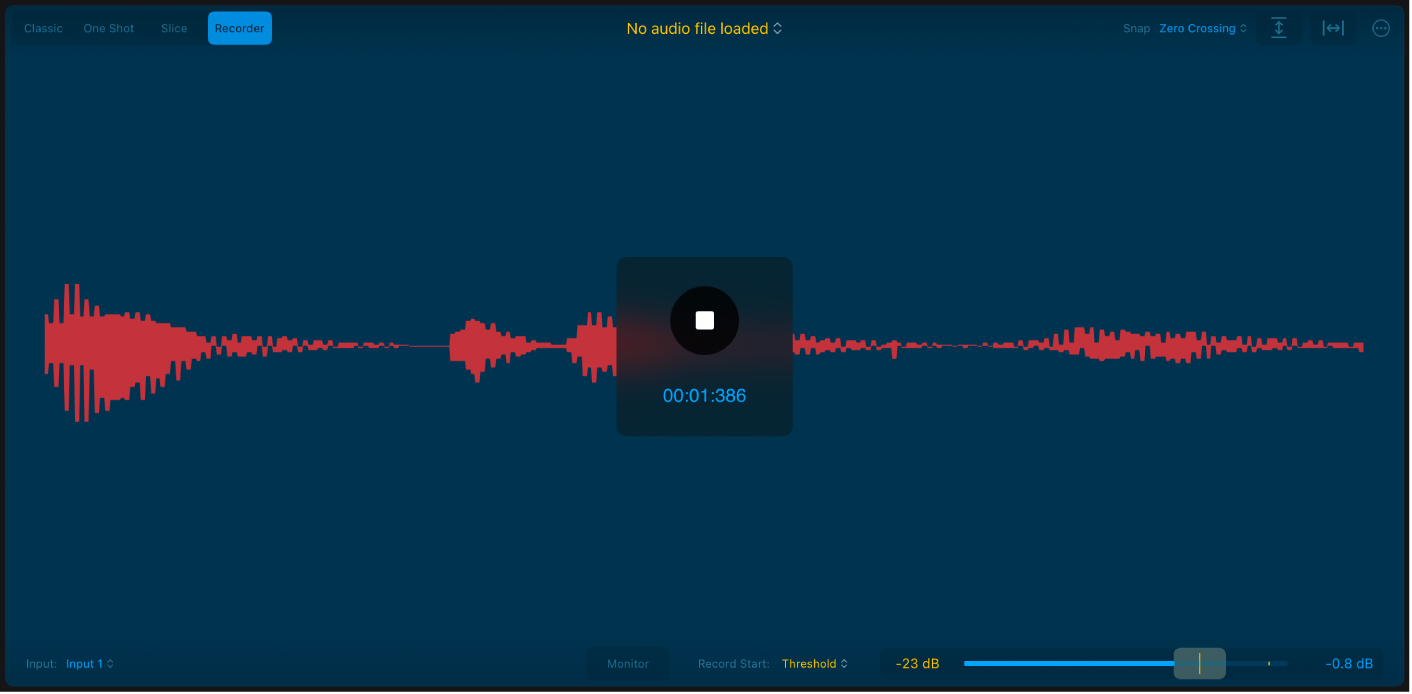
Quick SamplerのRecorderモードのパラメータ
「Record」ボタン: タップして、録音を開始/停止します。
「Input」ポップアップメニュー: オーディオ入力ソースを選択します。
「Monitor」ボタン: オンにすると、入力信号が聴こえます。
ヒント: 音がフィードバックするのを避けるため、レベルに注意してください。
「Record Start」ポップアップメニュー: 選択すると、「Record」ボタンを押したとき、または信号が定義済みのしきい値レベルに達したときに、ただちに録音が開始されます。
注記: 「Record Start」ポップアップメニューで「Wait for signal to pass Threshold」を選択した場合は、「Record」ボタンをタップするまで録音は始まりません。
レベルメーター: 入力信号のレベルを表示します。
レベルメーターのスライダ: 入力信号のしきい値レベルを設定します。
Quick Samplerでオーディオを録音する
Logic Proで、「Input」ポップアップメニューから入力を選択します。
「Record」ボタンをタップします。
使用したい「Record Start」ポップアップメニューのオプションを選択します。
「Record」ボタンをタップしたときに録音が始まるようにするには、「Start immediately」を選択します。
定義されたレベルに達したときに録音が開始されるようにするには、「Wait for signal to pass Threshold」を選択します。
入力されるオーディオ信号を聴くには、「Monitor」ボタンをオンにします。
ヒント: 音がフィードバックするのを避けるため、レベルに注意してください。
「Record Start」ポップアップメニューで「Wait for signal to pass Threshold」を選択した場合は、レベルメーターを見ながらレベルメーターのスライダの値を設定します。
「Record」ボタンをタップして録音を開始します。
録音を停止するには、もう一度「Record」ボタンをタップします。